windows10显示蓝牙已关闭为什么 windows10显示蓝牙已关闭的修复方法
更新时间:2024-02-28 17:16:01作者:mei
现在电脑都内置有蓝牙功能,可以方便、快捷地传输各种文件、照片、音乐等数据,对大家日常工作和生活有很大帮助。也有一些用户反馈windows10系统显示蓝牙已关闭,没有开启就无法使用的,针对此疑问,接下来详解快速打开win10电脑蓝牙的方法步骤。
推荐:win10旗舰版系统
1、如图,蓝牙无法打开。
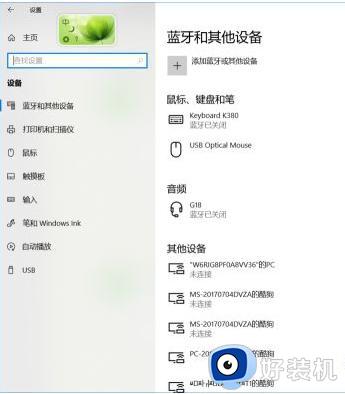
2、打开【设备管理器】,发现蓝牙的有问题。
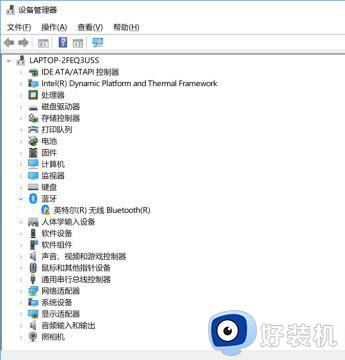
3、打开蓝牙属性,显示该【该设备无法启动,代码10】。

4、下载【驱动人生】,检测到蓝牙驱动有问题,更新驱动。
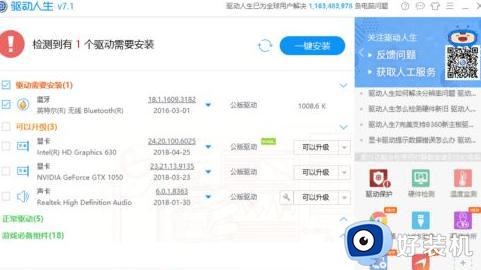
5、再次打开【设置】,发现蓝牙又可以打开了。
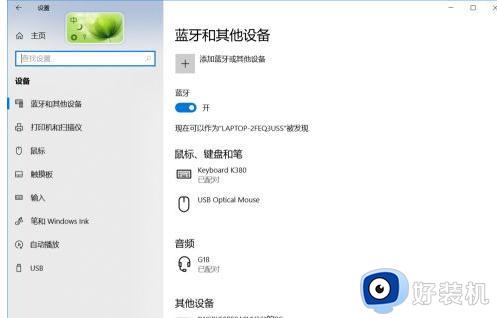
win10系统连接蓝牙方法:
1.进入桌面开始,选择系统设置。
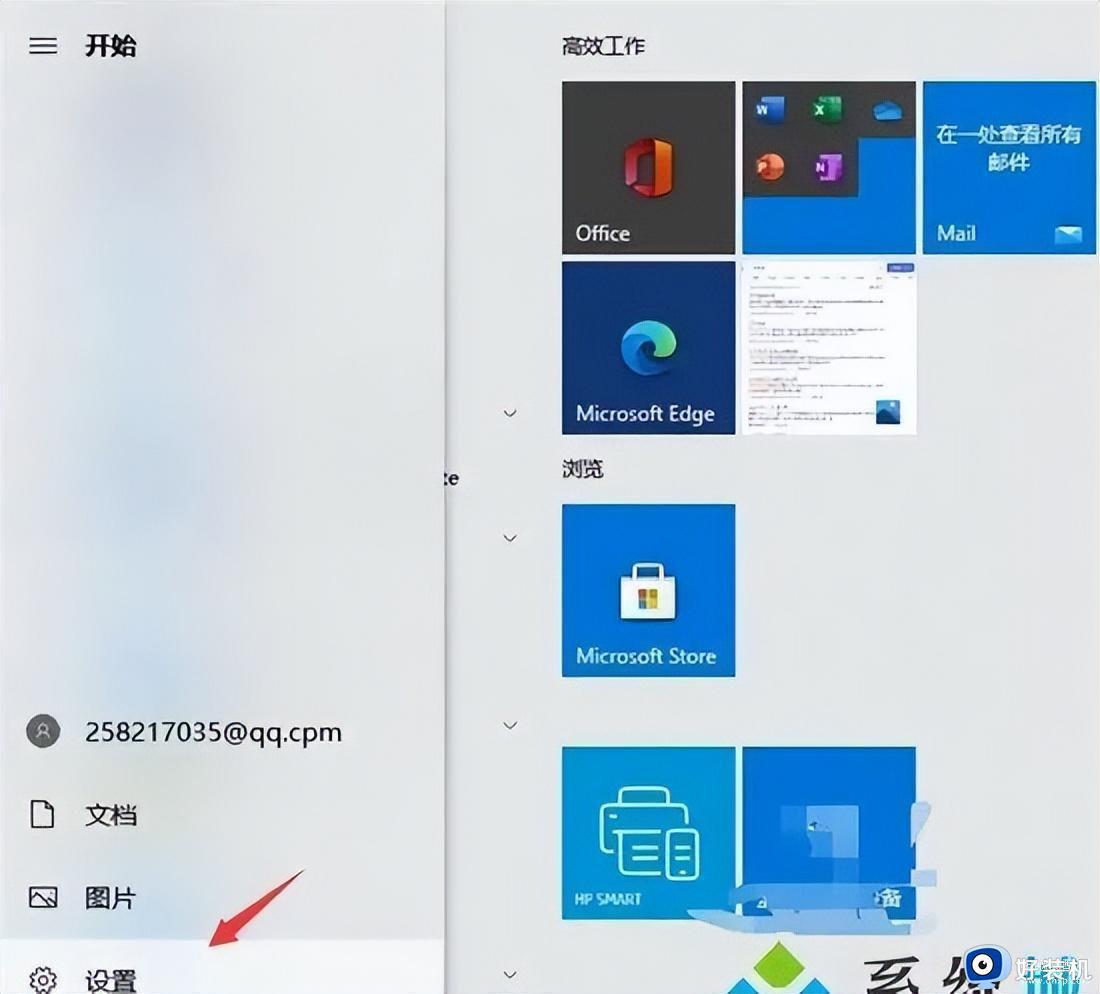
2.在Win10系统设置界面中,选择“设备”。
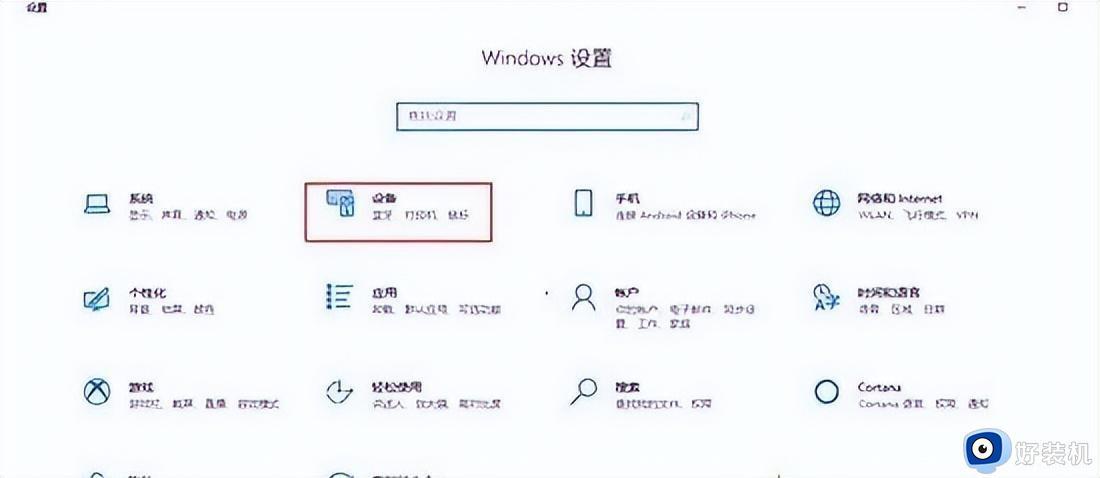
3.进入设备界面后,选择“蓝牙和其他设备”。
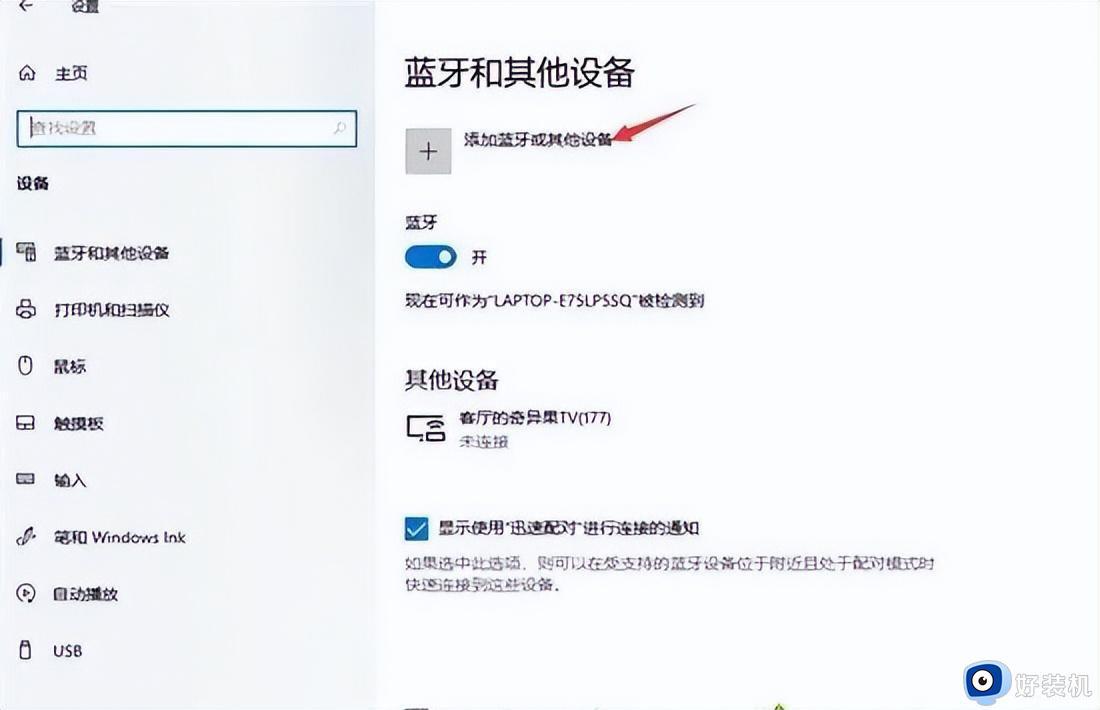
4.在弹出来的“添加设备”界面,选择添加“蓝牙”。
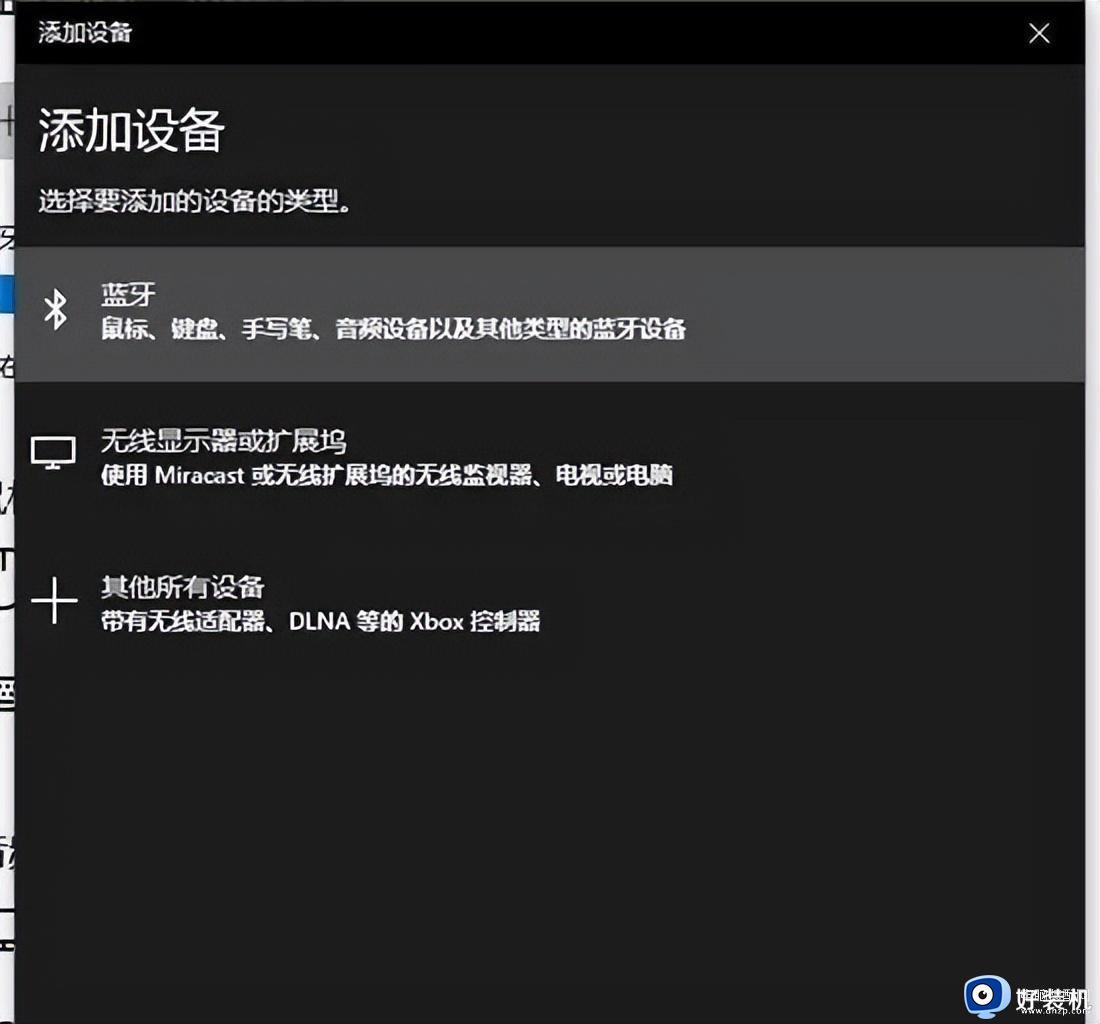
5.把无线蓝牙耳机开机,电脑系统搜索后,选择到对应耳机设备名称直接连接即可。
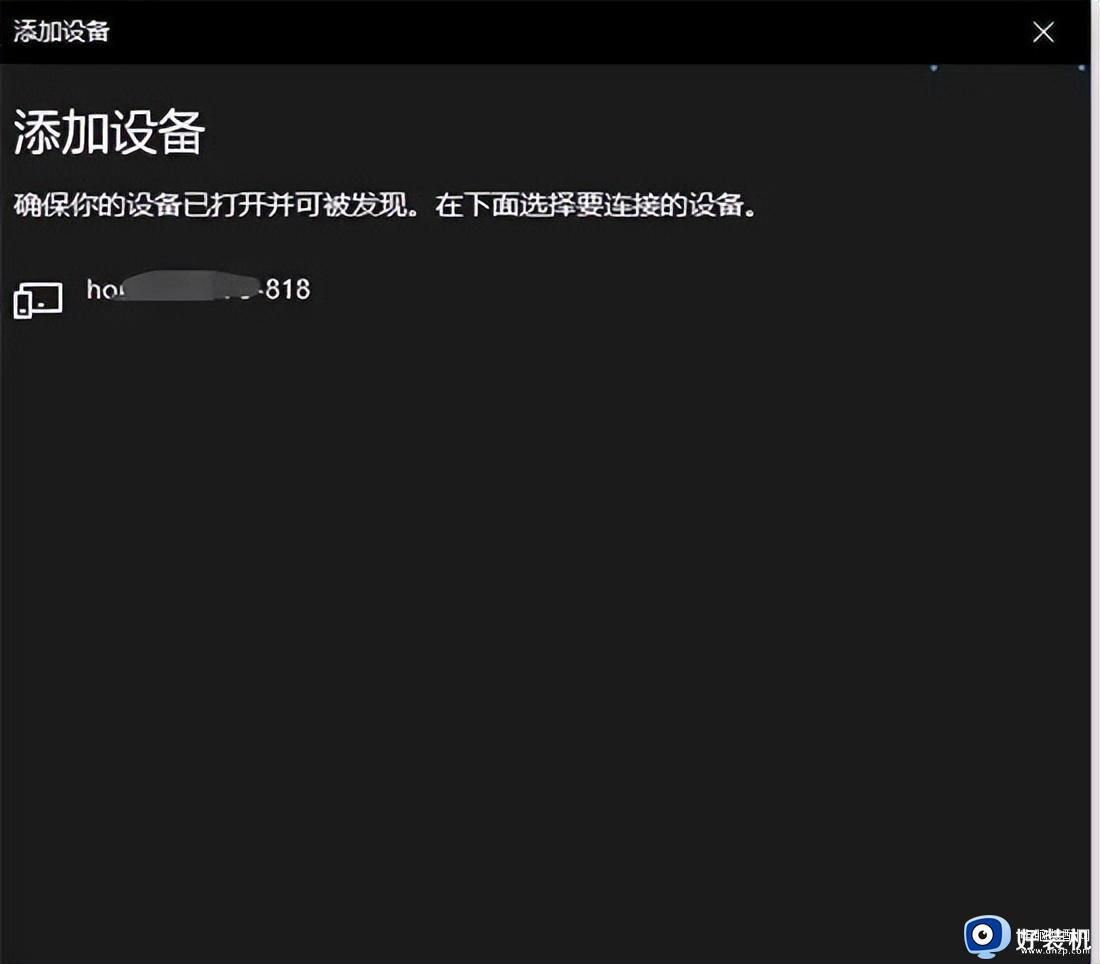
6.这里需要注意,连接蓝牙耳机的时候。电脑必须带有蓝牙功能,否则是无法搜索到蓝牙耳机设备,没有蓝牙的电脑需要购买蓝牙适配器。
以上详解windows10系统显示蓝牙已关闭的修复方法,根据上文步骤设置,蓝牙就正常开启了。
windows10显示蓝牙已关闭为什么 windows10显示蓝牙已关闭的修复方法相关教程
- 蓝牙已关闭要怎样打开win10 win10显示蓝牙已关闭怎么开启
- win10电脑蓝牙关闭了怎么打开 win10电脑蓝牙已关闭如何开启
- 关闭蓝牙win10没有蓝牙开关怎么办 win10蓝牙已关闭没有蓝牙开关解决方法
- windows10打开蓝牙键不见了怎么办 windows10打开蓝牙开关没了如何解决
- windows10无法连接蓝牙音箱什么原因 windows10无法连接蓝牙音箱解决方法
- windows10怎么没有蓝牙开关 windows10没有蓝牙开关的解决方法
- 为什么win10蓝牙开关没有 win10打开蓝牙开关没了怎么办
- win10蓝牙设备无法连接怎么办 win10蓝牙无法连接设备怎么解决
- 为什么win10蓝牙不显示打开选项 win10蓝牙开启选项没了的解决方法
- win10蓝牙怎么在任务栏显示 win10蓝牙图标怎么显示到任务栏
- win10拼音打字没有预选框怎么办 win10微软拼音打字没有选字框修复方法
- win10你的电脑不能投影到其他屏幕怎么回事 win10电脑提示你的电脑不能投影到其他屏幕如何处理
- win10任务栏没反应怎么办 win10任务栏无响应如何修复
- win10频繁断网重启才能连上怎么回事?win10老是断网需重启如何解决
- win10批量卸载字体的步骤 win10如何批量卸载字体
- win10配置在哪里看 win10配置怎么看
win10教程推荐
- 1 win10亮度调节失效怎么办 win10亮度调节没有反应处理方法
- 2 win10屏幕分辨率被锁定了怎么解除 win10电脑屏幕分辨率被锁定解决方法
- 3 win10怎么看电脑配置和型号 电脑windows10在哪里看配置
- 4 win10内存16g可用8g怎么办 win10内存16g显示只有8g可用完美解决方法
- 5 win10的ipv4怎么设置地址 win10如何设置ipv4地址
- 6 苹果电脑双系统win10启动不了怎么办 苹果双系统进不去win10系统处理方法
- 7 win10更换系统盘如何设置 win10电脑怎么更换系统盘
- 8 win10输入法没了语言栏也消失了怎么回事 win10输入法语言栏不见了如何解决
- 9 win10资源管理器卡死无响应怎么办 win10资源管理器未响应死机处理方法
- 10 win10没有自带游戏怎么办 win10系统自带游戏隐藏了的解决办法
